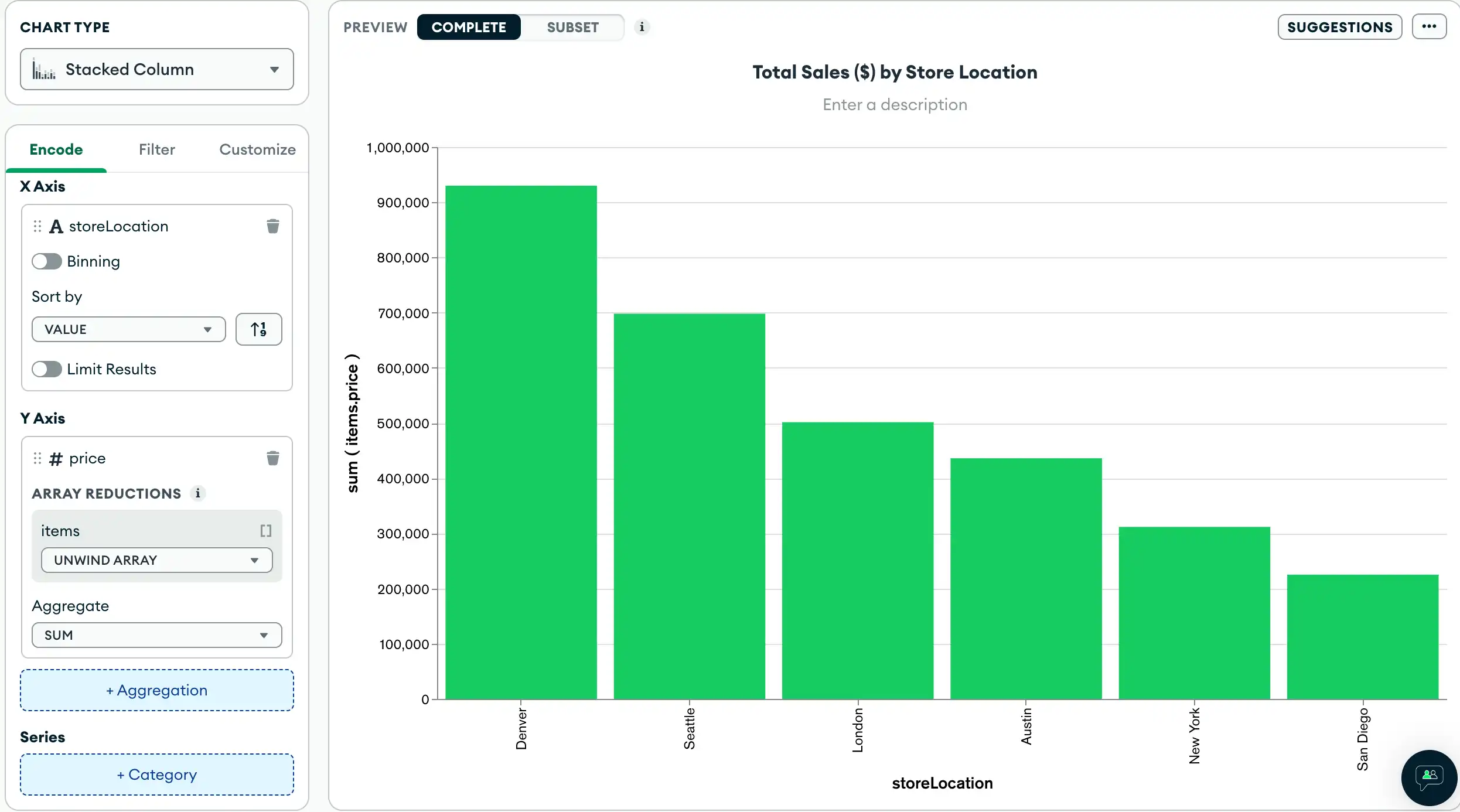完了までの時間: 5 分
スキーマで利用可能なデータフィールドを見ると、配信できる最も価値の高い情報の一部は、収益に関連しています。 さまざまな店舗のパフォーマンスがどの程度であるかについて、具体的には他の店舗と比較してパフォーマンスが大幅に低下している店舗または超過している店舗がある場合は、その実行方法を把握する必要があります。
列チャートは、各列のサイズに基づいて個々の店舗の売上を簡単に比較できるため、このタイプの可視化に適しています。
チャートを作成する
ダッシュボードを選択します。
Dashboardsページから、新しいグラフを追加するダッシュボードを選択します。 ダッシュボードを設定する手順については、「ダッシュボード」を参照してください。
チャートの種類を選択します
Chart Type のドロップダウンで、[Stacked Column] を選択します。
積み上げ縦棒チャートをレンダリングするために、Atlas Charts はcategoryエンコーディング チャンネルフィールドの個別の値ごとに棒グラフまたは列を作成します。
必要なフィールドを適切なエンコーディング チャンネルに追加します。
チャートビルダ ビューのFieldsセクションから
storeLocationプロパティをX Axisエンコーディング チャンネルにドラッグします。これにより、Atlas Charts はデータセット内の各
storeLocation値の列を作成するように指示されます。注意
Atlas Charts は各フィールドのデータ型を推測し、チャートを作成するときにこれらのデータ型を簡単に決定するための記号を提供します。 これらの記号は、各エンコーディング チャンネルで適切なデータ型を使用することで、チャートが期待どおりにレンダリングされるようにするのに役立ちます。 たとえば、
saleDateフィールドの横にある暦アイコンは、このフィールドがタイムスタンプであることを示します。Fieldsセクションで、
itemsフィールドをクリックしてitemsオブジェクトを展開し、そのプロパティを表示します。items.priceフィールドをY Axisエンコーディング チャンネルにドラッグします。これにより、Atlas Charts はチャートの集計に
items.priceフィールドを使用するように指示されます。Array Reductionsの下のitemsドロップダウンで、[ Unwind array ] を選択します。
配列削減は、配列の処理方法を決定し、その要素を視覚化する方法を決定します。 展開配列オプションを使用すると、 配列内の要素ごとに新しいドキュメントが作成されるため、各アイテムの価格がそのストアの合計に追加されます。
Aggregate のドロップダウンで、[sum] を選択します。
$sum 集計演算子は、店舗ごとのすべてのアイテムの価格を合計して チャートを表示します。
次のステップ
店舗の売上額の概要を示す可視化機能があるようになりましたが、各店舗でどの商品のタイプが最も多く販売されているかがわかります。 チュートリアルの次のセクションでは、ドーナツチャートを作成して、販売されている商品のタグ名を分析する方法について説明します。